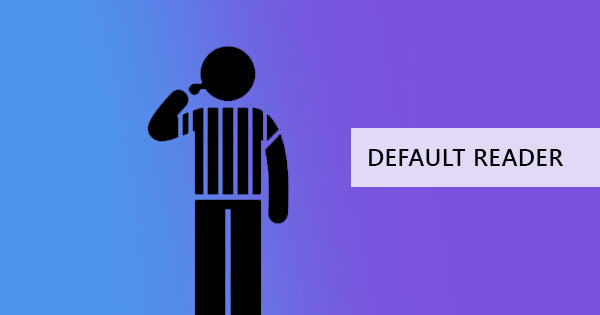Bagaimana cara menggunakan Deftpdf untuk N-up?
DeftPDF memungkinkan Anda mencetak beberapa halaman per lembar kertas dengan mengonversi berkas PDF dan memungkinkan Anda memodifikasinya sesuai kebutuhan Anda dengan alat N-up.. Cobalah di sini!
Cara menggunakanDeftPDF & rsquo; s alat N-up?
Langkah pertama:Pergi ke kamiAlat N-up
Langkah kedua:Unggah berkas PDF Anda

Langkah ketiga: Pilih gaya Anda (2-up/4-up/8-up dll)
Langkah keempat: Memodifikasi dengan & ldquo;Opsi Lebih Lanjut& rdquo;

Langkah lima: Klik & ldquo;NUP PDF& rdquo; to process and click “Download& rdquo; untuk menyimpan pekerjaan Anda
DeftPDF akan memungkinkan Anda untuk menyimpan file baru dengan beberapa halaman per lembar, siap untuk dicetak. DeftPDF juga akan memungkinkan Anda menyimpan dokumen di komputer Anda secara gratis atau disimpan di penyimpanan online Anda seperti Google Drive atau Dropbox.
Apa itu N-UP dan bagaimana cara kerjanya?
N-up is a term used in printing which basically means “Multiple Up& rdquo; that represents a number of pages that are placed into a single page. “N& rdquo; means a number of pages and “Up& rdquo; implies arrangement of the PDF pages. As an example, 2-up means 2 pages per sheet of paper whereas 3-up means 3 pages per impression. The number of images or pages can go on as much as 32 pages per sheet (32-up) by reducing the size of the document into smaller pieces and fitting all the required pages into one sheet arranged in a grid. When you use N-up, you can save paper as it minimizes the number of pages to print. Similarly, there are layouts available with the same concept such as multiple column layouts, however, keep in mind that this is not directly the same as N-up covers the whole page while multiple column layouts re-arranges the sentences by aligning in columns.
Print press dan publikasi umumnya menggunakan proses ini untuk pencetakan buklet, selebaran, dan materi. Proses pencetakan beberapa halaman buku atau beberapa salinan selebaran dalam satu halaman membuatnya lebih cepat bagi publikasi untuk menghasilkan lebih banyak, membuat efisiensi produksi lebih tinggi. Hal ini menyebabkan penghematan biaya, penghematan kertas, biaya yang lebih sedikit, dan bahkan solusi lingkungan melalui penurunan limbah kertas.
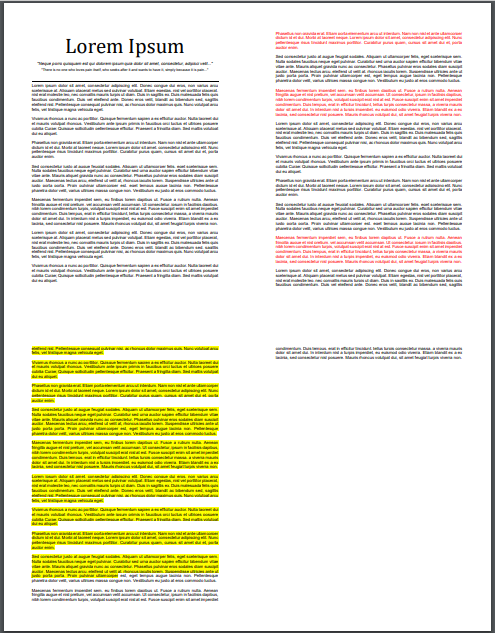
How does the Alat N-up work?
Using DeftPDF online Alat N-up, you can reduce pages and combine them into one for up to 32-up. The tool allows free usage of the tool with the options of 2-up, 4-up, 4-up vertical, 8-up, 8-up vertical, 16-up, and 32-up. You can also modify it further with the more options and change its page orientation to vertical, which orders the pages from top to bottom, or horizontal, which orders the page from left to right. In addition, preserving original page size is also allowed just by ticking this option, which downscales the size of the collated pages further to fit into one page.
Proses ini pertama kali diidentifikasi pada awal 1995 dan digunakan dalam program untuk pencetakan. Terkenal karena menggunakan N-up adalah Compact Oxford English Dictionary, seperti yang dicatat oleh Wikipedia. Kamus yang berbeda ini dikenal dengan tata letak 9-up dan dirancang untuk memiliki 18 halaman kecil pada pembukaan satu halaman. Itu sangat kecil sehingga kaca pembesar perlu digunakan untuk bisa membaca teks.
Tip tambahan: Apa cara lain untuk mencetak beberapa halaman per lembar?
Ada cara lain untuk memenuhi kompilasi halaman PDF dalam satu lembar tanpa perlu men-download alat namun modifikasi terbatas dalam metode ini. Anda dapat melakukan ini dengan mengikuti langkah-langkah di bawah ini:
Langkah pertama: Membuka file PDF menggunakan browser
Langkah kedua: Klik cetak dan pilih printer Anda atau pilih Simpan sebagai PDF
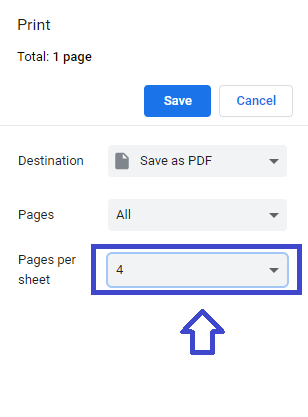
Langkah ketiga: Select “More settings& rdquo; and define the number of pages per sheet
Langkah keempat: Mencetak atau Simpan berkas